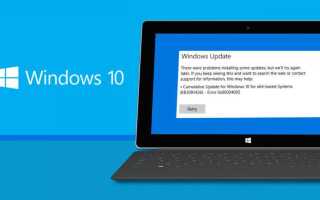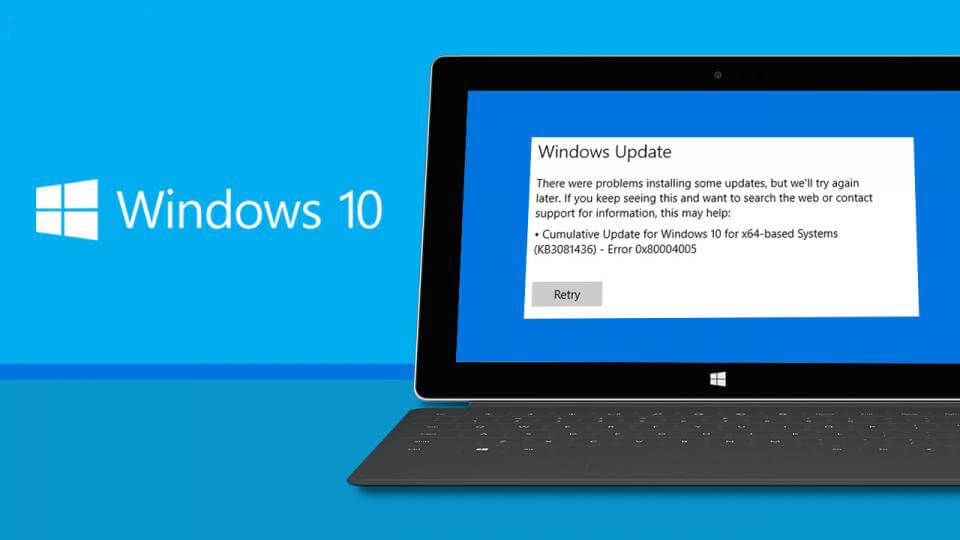
Wygląd i funkcje Windows 10 przyciąga wielu użytkowników systemu Windows, a wynik jest taki, że na całym świecie działa ponad milion systemów Windows 10. Microsoft sprawia również, że procedura aktualizacji jest bardzo łatwa (Aktualizacja systemu Windows 10 odbywa się automatycznie).
Ale ten fantastyczny system operacyjny ma również pewien błąd, podczas gdy użytkownik procesu aktualizacji może mieć do czynienia błąd 0x80004005. Ten błąd występuje zwykle, gdy użytkownik próbuje pobrać plik Aktualizacja KB3087040 systemu Windows 10. Jeśli twój komputer ma tego typu problem, to jesteś we właściwym miejscu, na tym blogu znajdziesz kompletne rozwiązanie tego problemu.
Inżynierowie Microsoft naprawdę ciężko pracują, aby naprawić i naprawić błędy i inne rodzaje błędów znalezionych w systemie Windows 10, błędy można naprawić za pomocą najnowszych aktualizacji wydanych przez Microsoft.
Ta aktualizacja zabezpieczeń systemu Windows 10 KB3087040 miała na celu zniszczenie luk w zabezpieczeniach obecnych w odtwarzaczu Flash Internet Explorera. Niestety użytkownicy nie mogą pobrać tej aktualizacji lub aktualizacja kończy się niepowodzeniem podczas pobierania. Gdy użytkownik próbuje pobrać tę aktualizację, gdy pojawia się komunikat na ekranie:
„Wystąpiły problemy z instalacją niektórych aktualizacji, ale spróbujemy ponownie później. Jeśli nadal to widzisz i chcesz przeszukać Internet lub skontaktować się z obsługą klienta w celu uzyskania informacji, może to pomóc: Aktualizacja zabezpieczeń dla programu Internet Explorer Flash Player dla systemu Windows 10 dla systemów opartych na procesorach x64 / x32 (KB3087040) — Błąd 0x80004005 ”
Przeczytaj także: Sztuczki dotyczące używania paska gier systemu Windows 10 do nagrywania gry, a nawet ekranu
Jak naprawić błąd aktualizacji systemu Windows 10 KB3087040 Błąd podczas pobierania?
Ten problem jest bardzo powszechny, ale na szczęście ten problem można rozwiązać za pomocą bardzo prostej sztuczki. Musisz pobrać i zainstalować tę aktualizację ręcznie zamiast korzystania z usługi Windows Update.
Tak, robiąc to, możesz pobrać i zainstalować aktualizację bez błędów i innych problemów. Poniżej znajduje się oficjalny link tej aktualizacji, pobierz aktualizację zgodnie z architekturą procesorów systemu.
Jeśli nie masz pewności co do architektury systemu, sprawdź ją ręcznie, klikając prawym przyciskiem myszy Ikona mojego komputera -> Właściwości. Architekturę procesora otrzymasz w sekcji Typ systemu.
Dla x86:
http://download.windowsupdate.com/d/msdownload/update/software/secu/2015/09/windows10.0-kb3087040-x86_86b760ce3097391e6896df374d69aff46b769b02.msu
Dla x64:
http://download.windowsupdate.com/d/msdownload/update/software/secu/2015/09/windows10.0-kb3087040-x64_ad0f78efb7b122fa9472dbb8050c4f358aceab49.msu
Jak przyspieszyć komputer z systemem Windows 10 po aktualizacji:
Czasami zobaczysz, że po uaktualnieniu komputera do systemu Windows 10 lub pobraniu niezbędnej aktualizacji systemu Windows 10 wydajność komputera spada.
Jest to bardzo częsty problem, ale można go rozwiązać za pomocą Narzędzie do czyszczenia komputera z systemem Windows 10. Ta aplikacja usunie cały niepotrzebny plik i inne niechciane dane z komputera lub laptopa i przyspieszy działanie. To narzędzie jest bardzo skuteczne i wydajne, więc pobierz tę aplikację raz, aby komputer z systemem Windows 10 był szybki i wolny od błędów.
Wykonaj 3 proste kroki, aby natychmiast naprawić komputer!
- Krok 1 — Pobierz Zainstaluj narzędzie do naprawy komputera.
- Krok 2 — Kliknij przycisk „Skanuj”, aby zdiagnozować komputer.
- Krok 3 — Kliknij „Napraw błędy”, aby naprawić problemy i gotowe.
(Uwaga: To potężne narzędzie może zwiększyć wydajność o 97%)